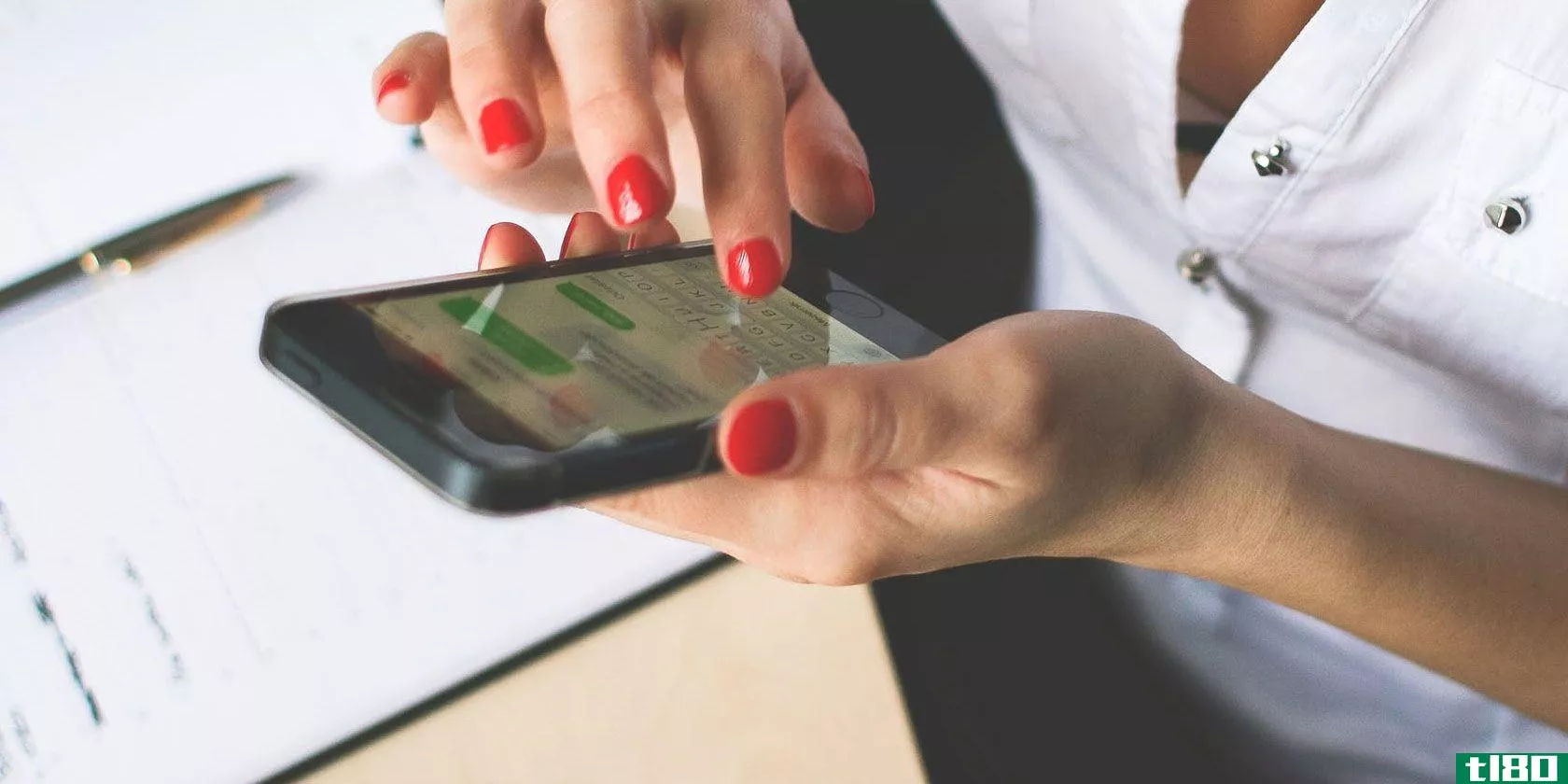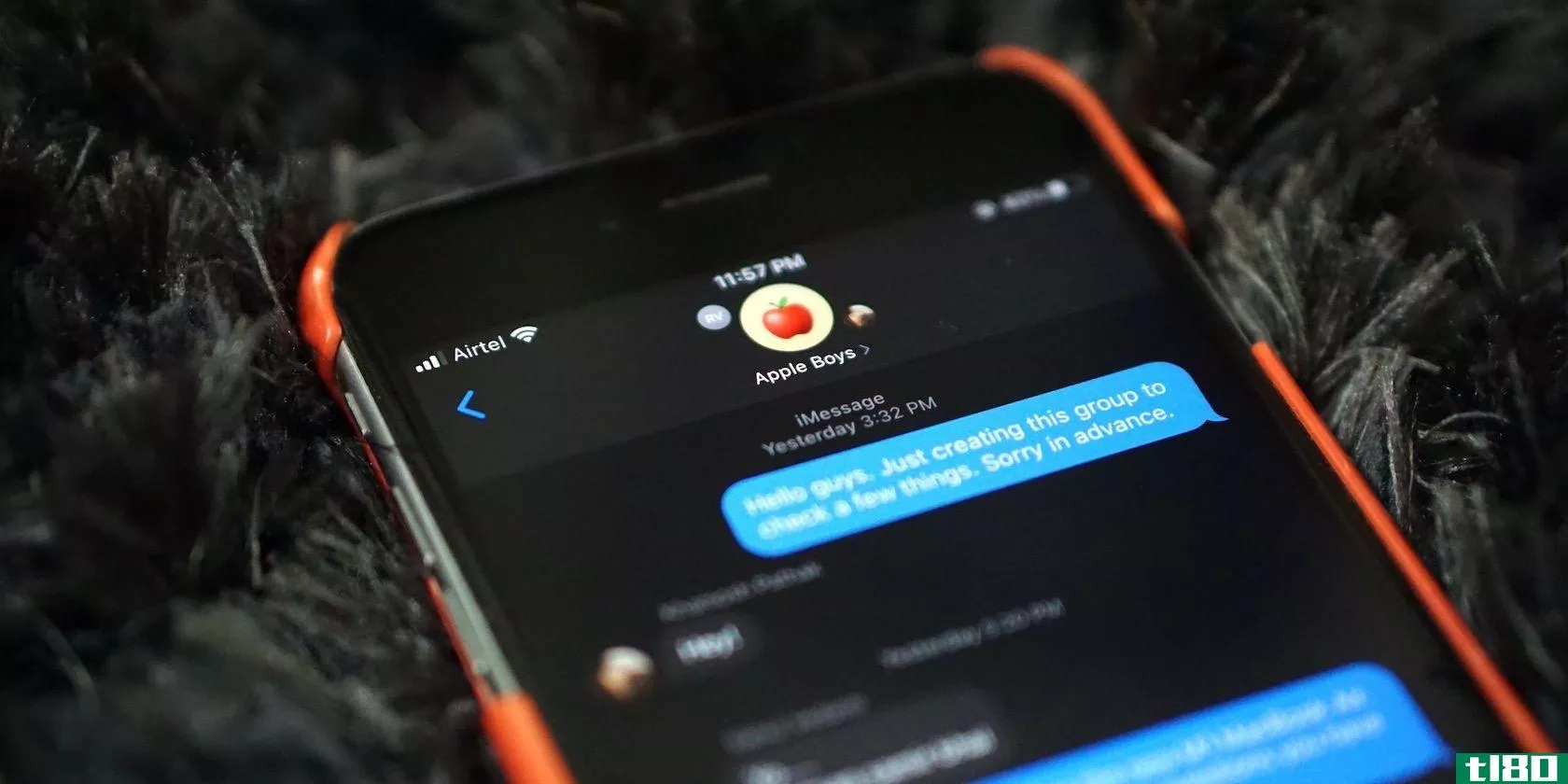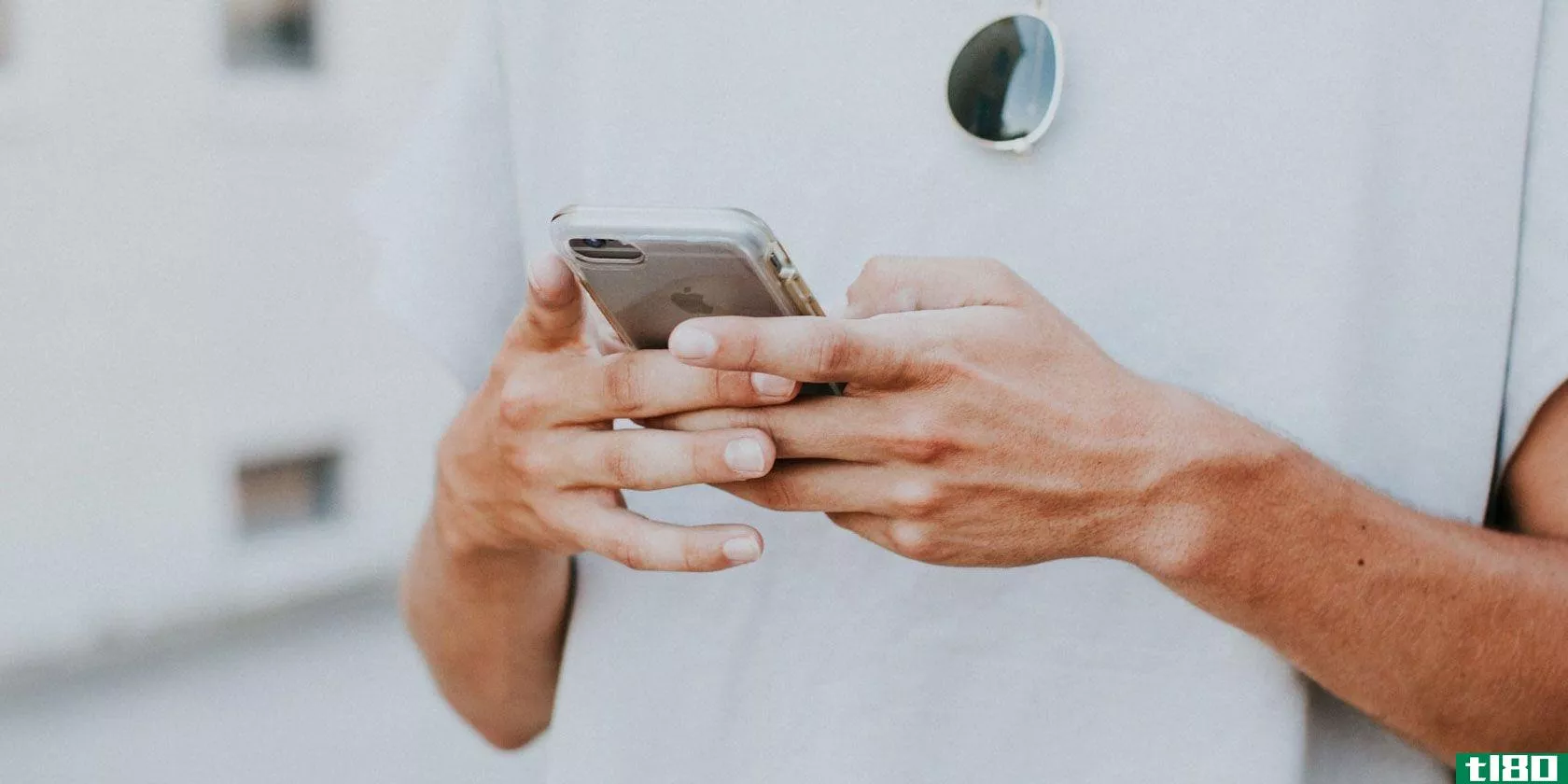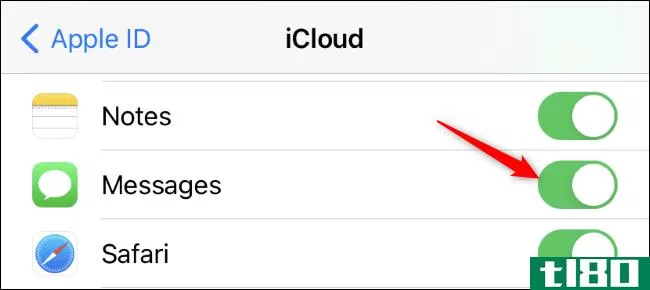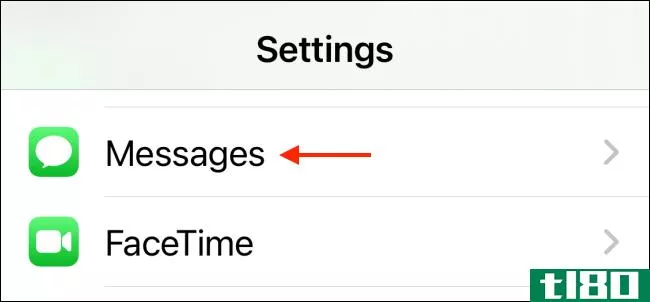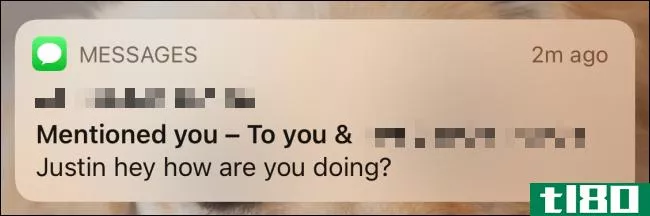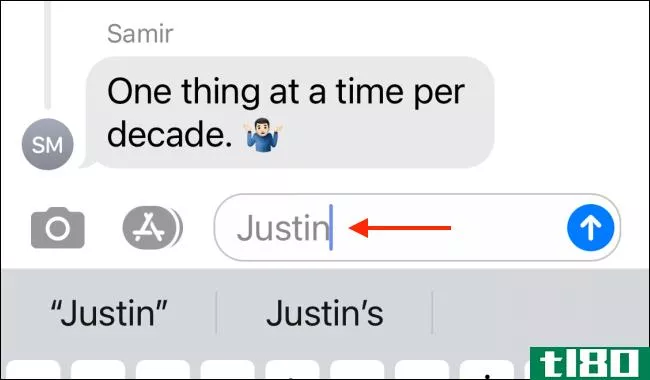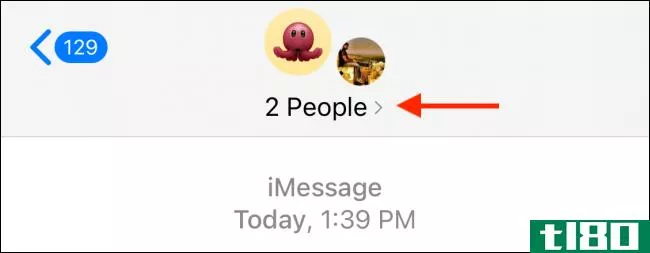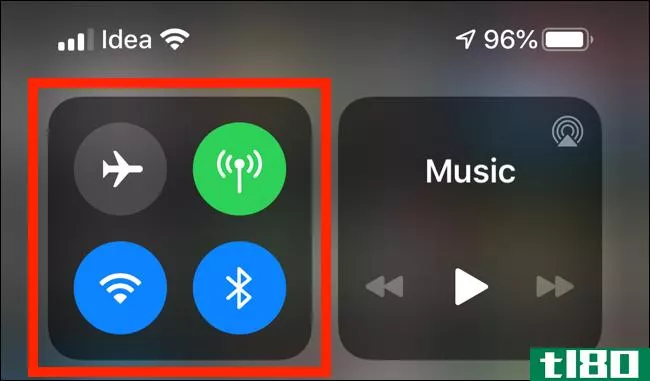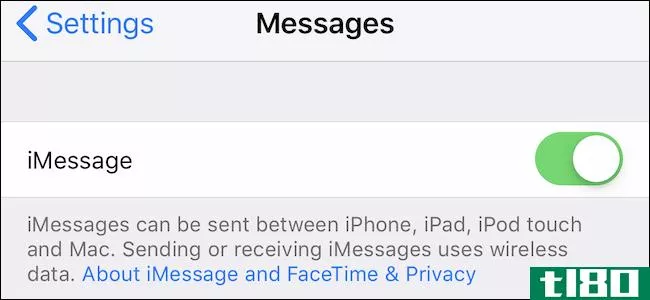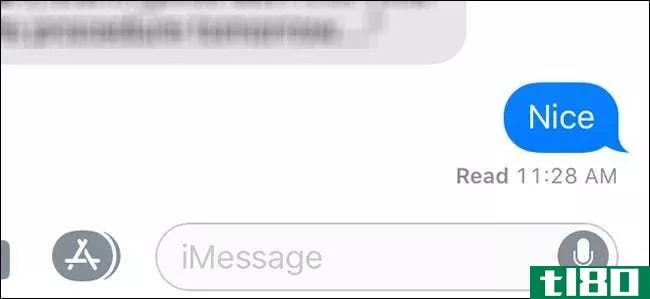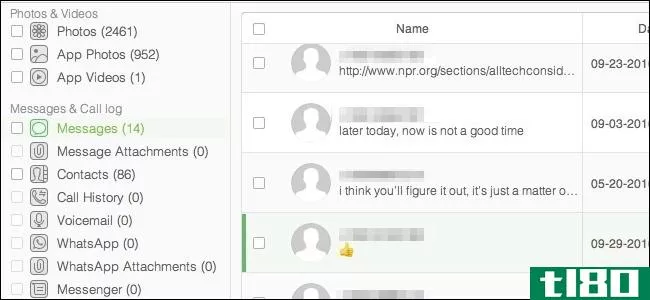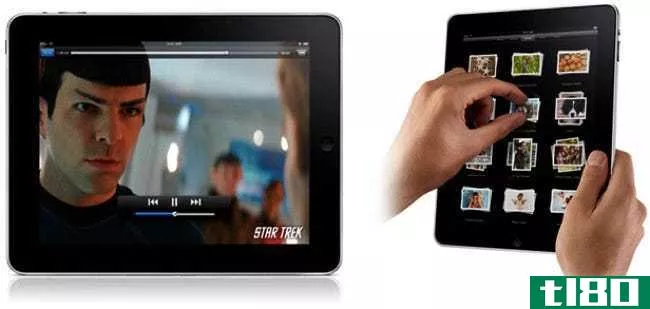如何在iphone或ipad上为imessage照片添加形状(add shapes to imessage photos on iphone or ipad)
台阶
- 1在iPhone或iPad上打开信息。它是一个绿色的图标,里面有一个白色的聊天泡泡。您通常会在主屏幕的底部找到它。
- 2打开或创建新消息。轻触现有邮件以将其打开,或轻触收件箱右上角的纸笔图标。如果要创建新邮件,请在继续之前输入或选择收件人。
- 3点击相机图标。在留言的左下角附近。此时会出现摄像头预览屏幕。如果你没有看到摄像头图标,点击信息左下角的箭头,摄像头图标就会弹出。如果要切换相机的方向,请点击屏幕右下角包含两个弯曲箭头的相机轮廓。
- 4点击特效图标。它是屏幕左下角的星星。
- 5轻触红色曲线。这是屏幕底部左侧的第三个图标。这将打开屏幕底部的“形状”面板。向上滑动“形状”面板以扩大其大小。这使得同时查看所有选项变得更容易。要最小化面板,请从顶部向下滑动。
- 6画一个形状。这会将形状添加到相机预览中。如果愿意,可以添加多个形状。
- 7将形状放置在所需位置。用一个手指拖动形状以移动它。要使形状更大,将两个手指放在屏幕上,然后分开。要使形状变小,请在屏幕上将两个手指捏在一起。
- 8点击x以最小化“形状”面板。
- 9点击快门按钮以拍摄照片。这是屏幕底部中心的大圆圈。将显示带有选定形状的照片预览。
- 10编辑照片(可选)。点击屏幕底部的“编辑”可裁剪照片、添加滤镜或调整颜色和灯光设置。完成后点击右下角的“完成”。点击屏幕底部的标记在照片上绘制,完成后点击右上角的保存。要报废此照片并拍摄新照片,请点击左上角的“重拍”。
- 11点击箭头发送照片。这是右下角的蓝白按钮。
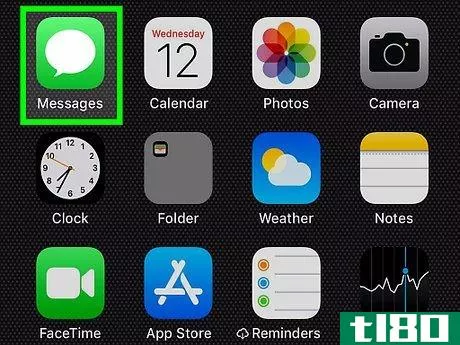
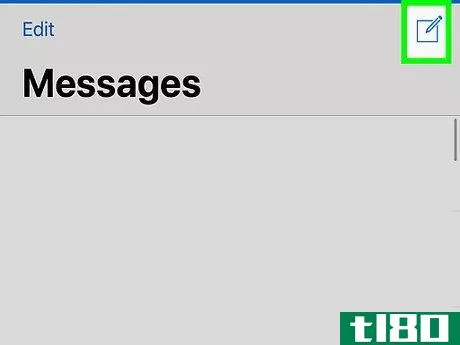
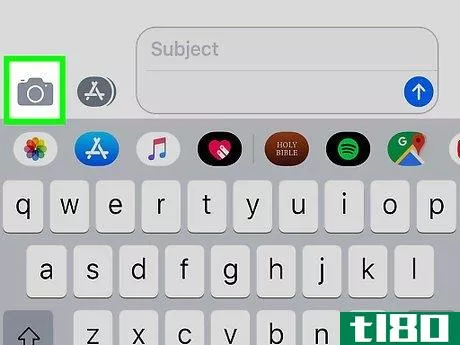
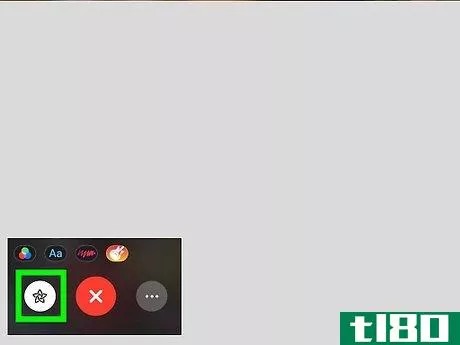
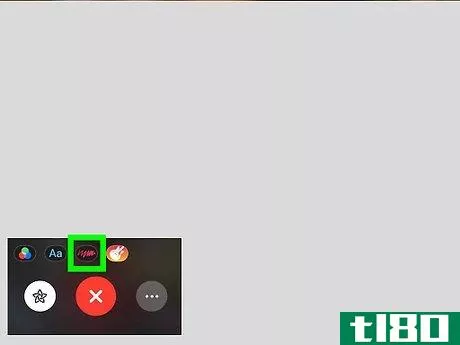
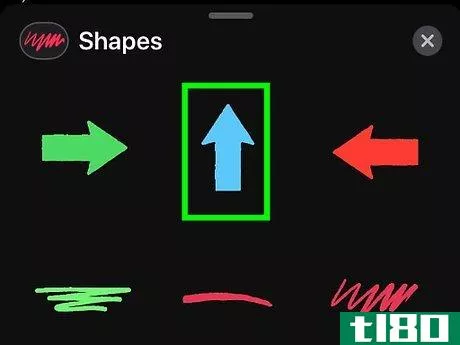
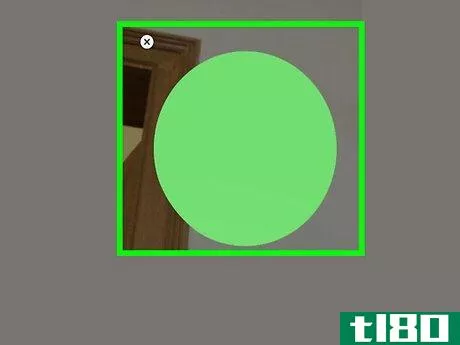
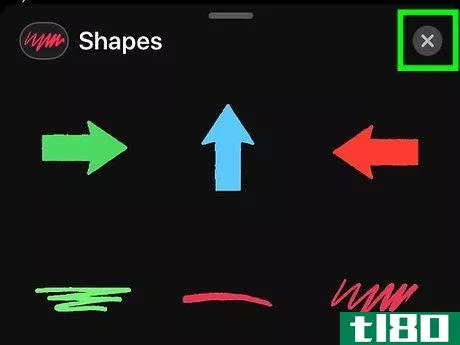
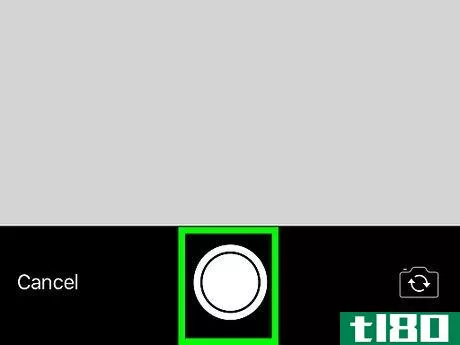
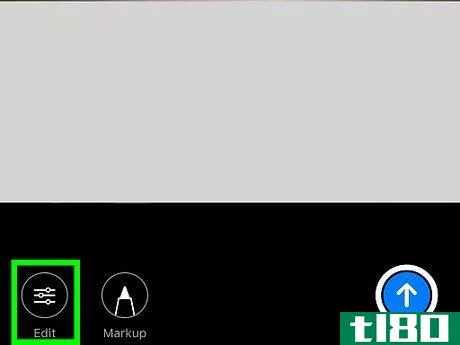
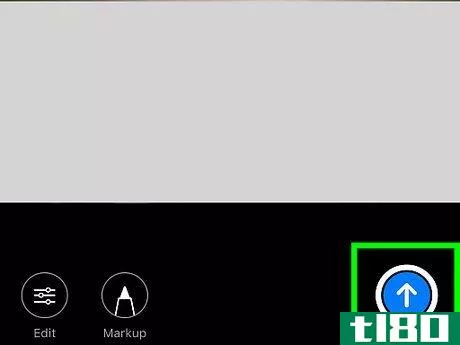
- 发表于 2022-05-13 08:55
- 阅读 ( 37 )
- 分类:IT
你可能感兴趣的文章
如何修复imessage在mac、iphone或ipad上不工作的问题
...些显示为绿色。蓝色的信息使用苹果公司的专有信息服务iMessage,而绿色的则是标准的SMS/MMS信息。如果关闭iMessage,则所有消息都将作为标准消息发送并以绿色显示。 ...
- 发布于 2021-03-18 02:43
- 阅读 ( 510 )
6个有用的iphone群聊技巧你应该知道
参与iMessage小组对话可能会很有趣,但iMessage并不总是那么好用。在其他消息列表中查找群聊是一件很费劲的事。有时,你可能会想把所有傲慢的聊天通知静音,除非有人特别提到你。 ...
- 发布于 2021-03-28 03:44
- 阅读 ( 345 )
如何自动删除iphone或ipad上的旧短信
默认情况下,你的iPhone和iPad会保存你收到的每一条iMessage和SMS短信。因此,你可能会有好几年的信息同步到iCloud,这些信息会伴随你一生,占据宝贵的空间。幸运的是,有一种自动删除旧短信的方法。下面是方法。 首先,在iP...
- 发布于 2021-03-31 14:31
- 阅读 ( 196 )
苹果的imessage是安全的…除非你启用了icloud
苹果的iMessage服务使用安全的端到端加密。这确保只有你和你谈话的人才能看到你的信息。但是iMessage有一个很大的隐私漏洞,它叫iCloud。这是你需要知道的。 imessage使用端到端加密来发送和接收消息 苹果iPhone、iPad和Mac的iMe...
- 发布于 2021-03-31 17:36
- 阅读 ( 586 )
如何在iphone和ipad上创建imessage配置文件
就像WhatsApp一样,您可以创建Apple iMessage配置文件。此功能使您可以控制iMessage对话中显示的姓名和照片。下面介绍如何在iPhone和iPad上创建自己的iMessage配置文件。 运行iOS 13、iPadOS 13及更高版本的iPhone和iPad用户可以创建自己的iMes...
- 发布于 2021-04-01 08:48
- 阅读 ( 206 )
如何对iphone和ipad上的照片进行密码保护
...点。不过,由于Notes应用程序,有一个解决方案。 它是如何工作的? 你可能已经知道iPhone和iPad上照片应用程序中的“隐藏照片”文件夹了。在iOS 14和iPadOS 14中,您也可以隐藏该文件夹。但是,照片应用程序中隐藏的图像没有...
- 发布于 2021-04-01 13:05
- 阅读 ( 139 )
如何在iphone和ipad上禁用imessage提及通知
群iMessage对话很棒,直到你不断收到通知和提及。即使你将一个苹果信息组静音,你仍然会收到提醒。以下是如何在iPhone和iPad上禁用iMessage提及通知。 从iOS 14和iPadOS 14开始,苹果对iMessage组的工作方式做了一些改变。虽然你可以...
- 发布于 2021-04-01 13:52
- 阅读 ( 313 )
如何在iphone和ipad上提到imessage组中的某个人
有时,在iPhone或iPad上的大型iMessage群聊中很难引起别人的注意。但是,如果你在信息**别提到那个人,你的朋友会收到一个关于这个人的通知。 iOS 14、iPadOS 14和更高版本具有特定于群聊的iMessage功能。您可以在iMessage群聊中提及...
- 发布于 2021-04-01 19:15
- 阅读 ( 222 )
如何在iphone和ipad上更改消息中的群组对话照片
仅仅重命名iMessage群聊是不够的。如果你想让群聊脱颖而出,它应该有一张与众不同的照片。下面介绍如何在iPhone和iPad上更改群发照片。 运行ios14、iPadOS 14和更高版本的iPhone和iPad用户可以访问更多定制群聊和对话的功能。您可...
- 发布于 2021-04-01 19:53
- 阅读 ( 264 )